Amazonで激安だったので購入して弄ってみた
購入
私が購入した販売ページ。外付けDVDドライブとセットで53,860円だった。時々Amazonはよくわからないことをしてくれる。
正直外付けDVDドライブは不要だし、標準でHDDだったりするのは勘弁してほしい。
開封








メモリの蓋が異常に固いので破壊しないように注意
クレジットカード等を滑り込ませるとうまくいく



SSDに付け替えれば完了



情報
Acer公式
技術仕様
Amazonレビュー(販売ページ)

セットアップ
増設&換装
起動する前に背面の蓋を開けてメモリ増設とSSD換装だけを先に済ませ、Windows 10をクリーンインストール。これが一番早いと思います。
Windows 10になってからはWindows Updateでほとんど全てのドライバが降ってくるからめちゃくちゃ便利。不具合出たらメーカーサイトでドライバインストールすればOK。
メモリ

メモリは通常8GBx1枚が搭載されていたので手持ちの余っていた8GBを増設。
増設したのは「M47A1K43CB1-CTD」というメモリ。
米Amazonのほうが日本円決済かつ送料込みでも安い。読者の方もフラッシュメモリは個人輸入しよう。


HDD→SSD

HDDは正直使いたくないので500GBの860EVOに換装。
OSインストール
Windows10のインストールUSBメモリを作成し、それを使ってインストール。
何も難しいことはない。
この機種は標準でWindows 10 Homeがインストールされている物なので、間違えてProをインストールするとライセンス認証されないので注意。
Homeを選択してインストールするとしっかりライセンス認証された。
いつも自作PCにWindowsをインストールする時は、おまじないの如く以下の3点を厳守している。
- Intel HTT/AMD SMTを切る
- メモリの動作速度を最低にする
- セットアップ完了までネットに接続しない
しかし今回はUEFIに入る手段がわからなかったので上の2つは諦め、ネットに接続しないことだけを守ってインストールした。
Del連打かF8かF12連打だと思ってたけどどれ連打しても無駄だった……
続きを更新予定 →手放した
換装して使わなくなったHDDはイメージ化してG Suite上のストレージに保存した。
少し時間ができたらどういうカスタマイズしたのかを更新したい。
追記
メインPCの不調が理由で買ったのだが、ゲーミングノートは重すぎてどうにも使い勝手が悪く、使い倒そうと思った段階で修理が終わったので手放した。















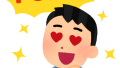

コメント